ramonjosegn
Sigma
Verificación en dos pasos activada
Verificado por Whatsapp
¡Usuario popular!
Supongo que algunos recordáis que semanas atrás publiqué el tutorial para generar el efecto VELVIA en el programa ADOBE PHOTOSHOP.
Seguro que algunos diréis "ah, pero mi máquina no aguanta Photoshop" o "ya se me venció la versión trial" o "ese programa es demasiado complicado para mí".
Como muchos sabéis personalmente soy amante del programa ZONER PHOTO STUDIO, porque me permite la mayoría de opciones que tiene ADOBE PHOTOSHOP, consume menos memoria, tiene una versión LITE (gratis) y lo mejor es que de vez en cuando publican versiones EN PROMOCIÓN CON DESCUENTO DEL 100% ES DECIR VERSIONES-REGALO.
Si queréis ver el tutorial aplicado a Adobe Photoshop podéis hacerlo en el siguiente enlace web
Photoshop, efecto velvia (nivel básico)
http://forobeta.com/tutoriales-de-diseno-grafico/338357-photoshop-efecto-velvia-nivel-basico.html
Con el efecto VELVIA conseguís que vuestras fotos se vean más bonitas y saturadas, es un efecto que se hacen menos de 1 minuto una vez le pillas el "tranquillo", así que realmente os lo recomiendo en caso de fotos que necesitéis "revivir".
En el anterior tutorial un compañero del foro comentó que ( [MENTION=25010]deskpro123[/MENTION] ) comentó que se aplicaba sobretodo a paisajes así que usaré una foto de un paisaje.
¿QUÉ NECESITAS?
Nota - no estoy seguro si la versión FREE permite este ajuste, si no es así y necesitas la versión PRO REGALO me avisas y te envío un enlace para bajarla, no lo publico acá porque el link ya no es oficial ya que las ofertas vencieron hace un par de días para poder bajarlo gratis, pero igual la licencia sigue funcionando ya que es compartida (de hecho no hay licencia, sólo una activación por correo)
1) Seleccionar la imagen a tratar
En mi caso usaré la siguiente imagen que es gratis, LA BAJAMOS Y RECORDAMOS LA UBICACIÓN
Clouds Curves Dawn Dust Evening · Free Photo
Clouds Curves Dawn Dust Evening · Free Photo

2) Abrimos el software ZONER PHOTO STUDIO

3) Usamos el explorador para ubicar la imagen que vamos a tratar
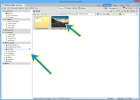
4) Hacemos clic SOBRE LA IMAGEN A TRATAR y posteriormente en la pestaña EDITOR
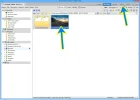
5) Ahora deberíamos estar viendo el EDITOR de Zoner, en mi caso tengo organizadas las barras a mi manera, pero no te será difícil ubicarlas en tu configuración.

6) Accedemos al MENÚ > EFFECTS > MIX CHANNELS...

7) Ahora debería mostrarse una ventana de configuración a un lado de la pantalla.
Lo que haremos será cambiar los valores que aparezcan de la siguiente forma.
En el canal rojo deberás dejarlo así (RED CHANNEL)
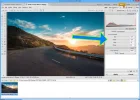
En el canal VERDE (GREEN CHANNEL) deberás dejarlo así

En el canal VERDE (GREEN CHANNEL) deberás dejarlo así

¿YA TE HAS FIJADO EN EL SUTIL PERO INTERESANTE CAMBIO DE COLORES?
8) IMPORTANTE - HACEMOS CLIC EN EL BOTÓN APPLY QUE SE NO TE OLVIDE!!!
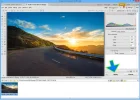
9) Un pequeño toque final, usamos la herramienta QUICK FIX (mejorar rápidamente)

AHÍ ESTÁ NUESTRA FOTO ORIGINAL Y CORREGIDA DE NUEVO LO HEMOS VUELTO A HACER, ZONER HA PODIDO COMPETIR CON PHOTOSHOP!!!


Seguro que algunos diréis "ah, pero mi máquina no aguanta Photoshop" o "ya se me venció la versión trial" o "ese programa es demasiado complicado para mí".
Como muchos sabéis personalmente soy amante del programa ZONER PHOTO STUDIO, porque me permite la mayoría de opciones que tiene ADOBE PHOTOSHOP, consume menos memoria, tiene una versión LITE (gratis) y lo mejor es que de vez en cuando publican versiones EN PROMOCIÓN CON DESCUENTO DEL 100% ES DECIR VERSIONES-REGALO.
Si queréis ver el tutorial aplicado a Adobe Photoshop podéis hacerlo en el siguiente enlace web
Photoshop, efecto velvia (nivel básico)
http://forobeta.com/tutoriales-de-diseno-grafico/338357-photoshop-efecto-velvia-nivel-basico.html
Con el efecto VELVIA conseguís que vuestras fotos se vean más bonitas y saturadas, es un efecto que se hacen menos de 1 minuto una vez le pillas el "tranquillo", así que realmente os lo recomiendo en caso de fotos que necesitéis "revivir".
En el anterior tutorial un compañero del foro comentó que ( [MENTION=25010]deskpro123[/MENTION] ) comentó que se aplicaba sobretodo a paisajes así que usaré una foto de un paisaje.
¿QUÉ NECESITAS?
- Un poco de paciencia, seguir los pasos con cuidado
- Conocimientos básicos de Windows (explorar carpetas, guardar archivos)
- El programa ZONER PHOTO STUDIO, si tienes la versión de REGALO mejor, sino usa la versión free An Award-Winning Photo Editor: Feature-packed Zoner Photo Studio
Nota - no estoy seguro si la versión FREE permite este ajuste, si no es así y necesitas la versión PRO REGALO me avisas y te envío un enlace para bajarla, no lo publico acá porque el link ya no es oficial ya que las ofertas vencieron hace un par de días para poder bajarlo gratis, pero igual la licencia sigue funcionando ya que es compartida (de hecho no hay licencia, sólo una activación por correo)
1) Seleccionar la imagen a tratar
En mi caso usaré la siguiente imagen que es gratis, LA BAJAMOS Y RECORDAMOS LA UBICACIÓN
Clouds Curves Dawn Dust Evening · Free Photo
Clouds Curves Dawn Dust Evening · Free Photo

2) Abrimos el software ZONER PHOTO STUDIO

3) Usamos el explorador para ubicar la imagen que vamos a tratar
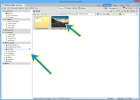
4) Hacemos clic SOBRE LA IMAGEN A TRATAR y posteriormente en la pestaña EDITOR
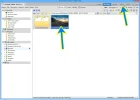
5) Ahora deberíamos estar viendo el EDITOR de Zoner, en mi caso tengo organizadas las barras a mi manera, pero no te será difícil ubicarlas en tu configuración.

6) Accedemos al MENÚ > EFFECTS > MIX CHANNELS...

7) Ahora debería mostrarse una ventana de configuración a un lado de la pantalla.
Lo que haremos será cambiar los valores que aparezcan de la siguiente forma.
En el canal rojo deberás dejarlo así (RED CHANNEL)
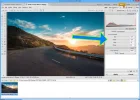
En el canal VERDE (GREEN CHANNEL) deberás dejarlo así

En el canal VERDE (GREEN CHANNEL) deberás dejarlo así

¿YA TE HAS FIJADO EN EL SUTIL PERO INTERESANTE CAMBIO DE COLORES?
8) IMPORTANTE - HACEMOS CLIC EN EL BOTÓN APPLY QUE SE NO TE OLVIDE!!!
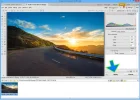
9) Un pequeño toque final, usamos la herramienta QUICK FIX (mejorar rápidamente)

AHÍ ESTÁ NUESTRA FOTO ORIGINAL Y CORREGIDA DE NUEVO LO HEMOS VUELTO A HACER, ZONER HA PODIDO COMPETIR CON PHOTOSHOP!!!


Última edición:

